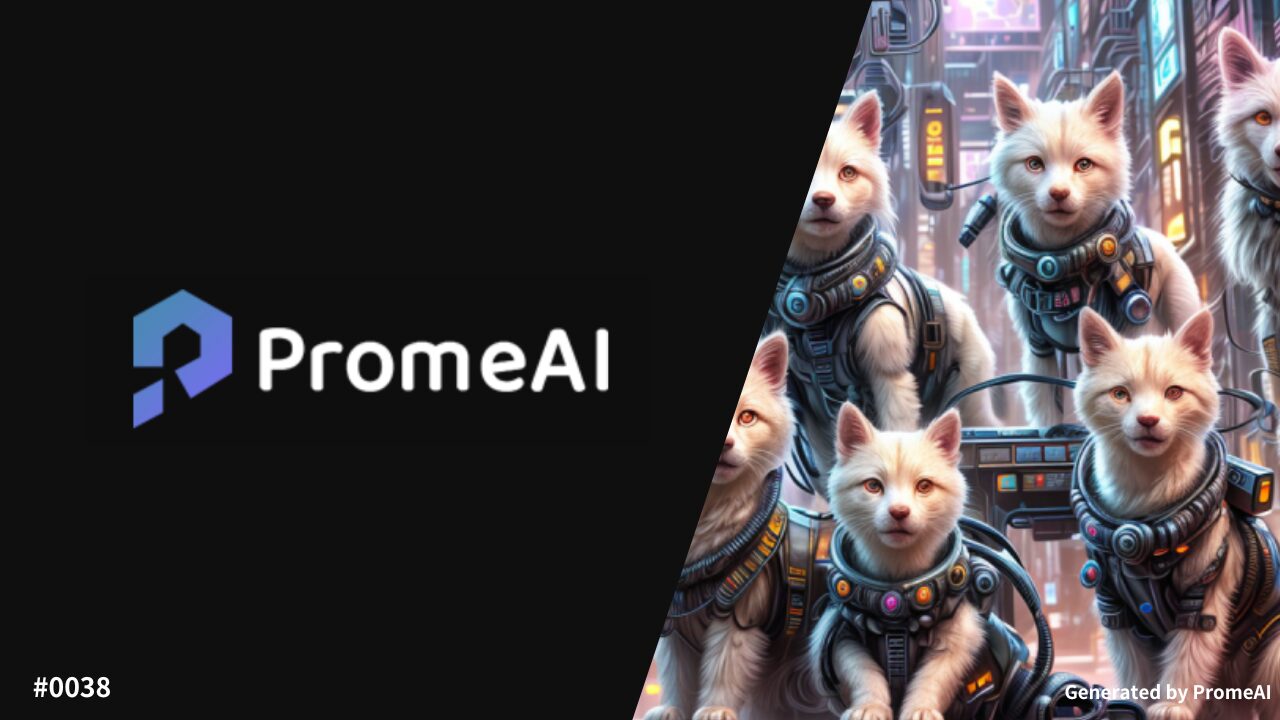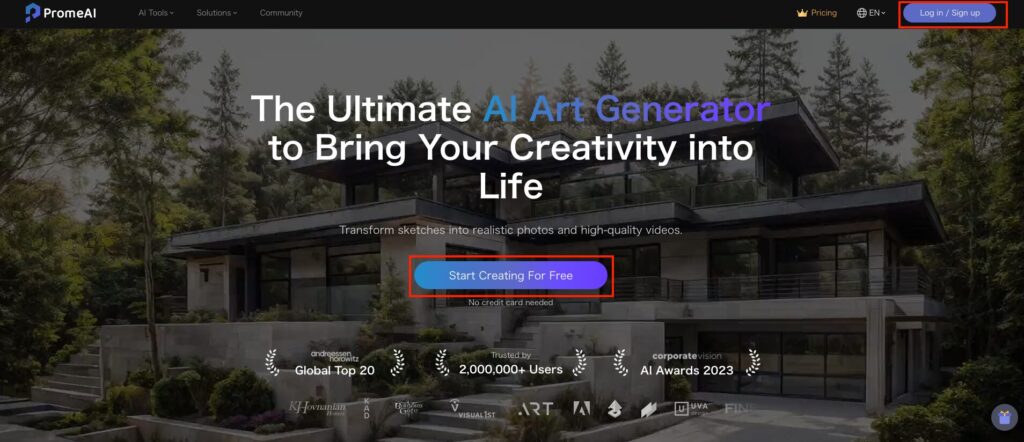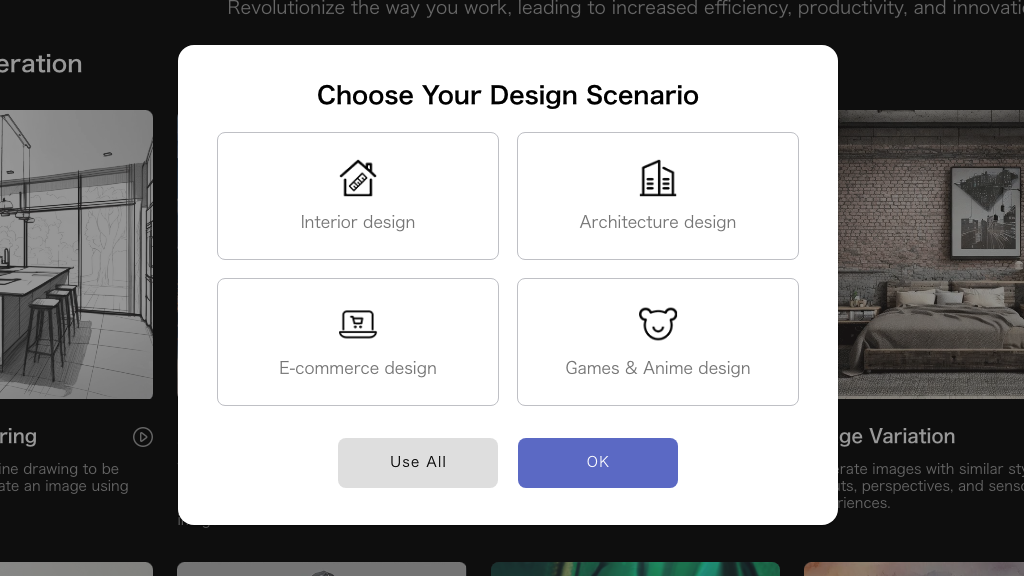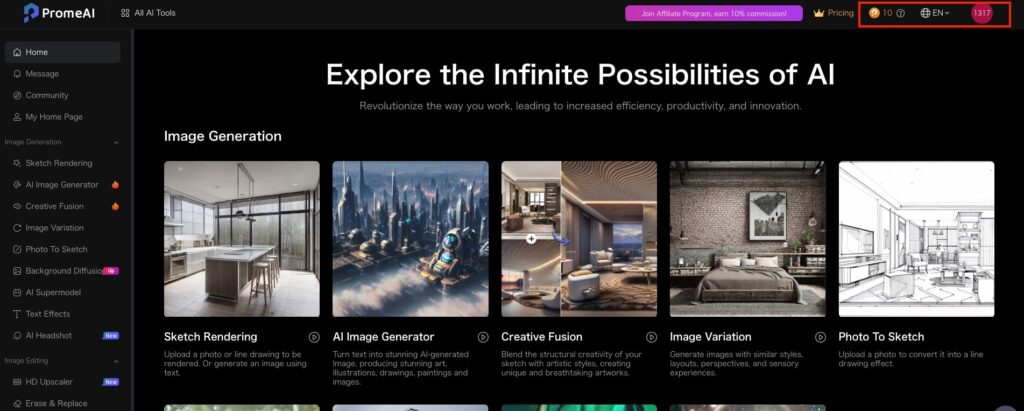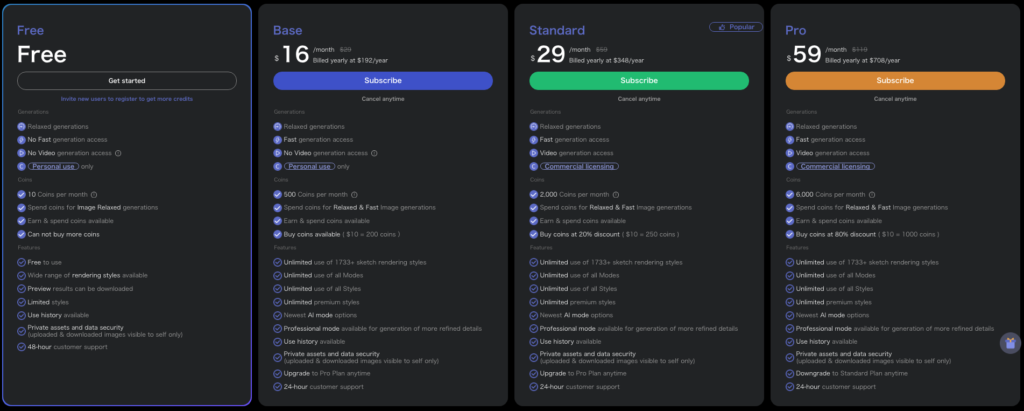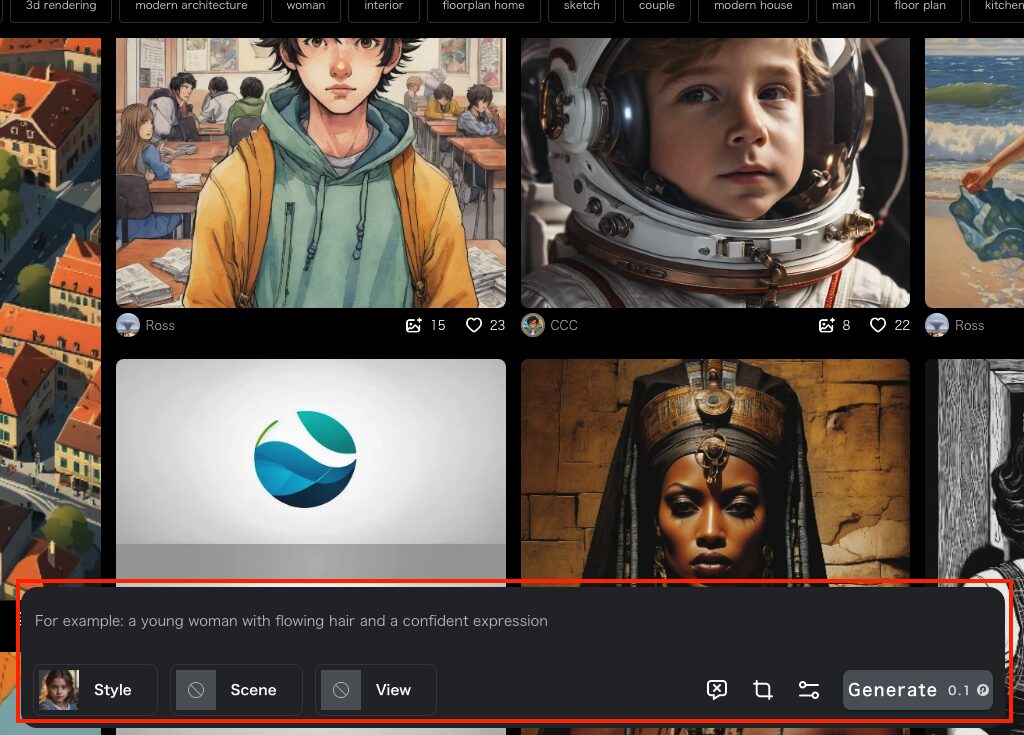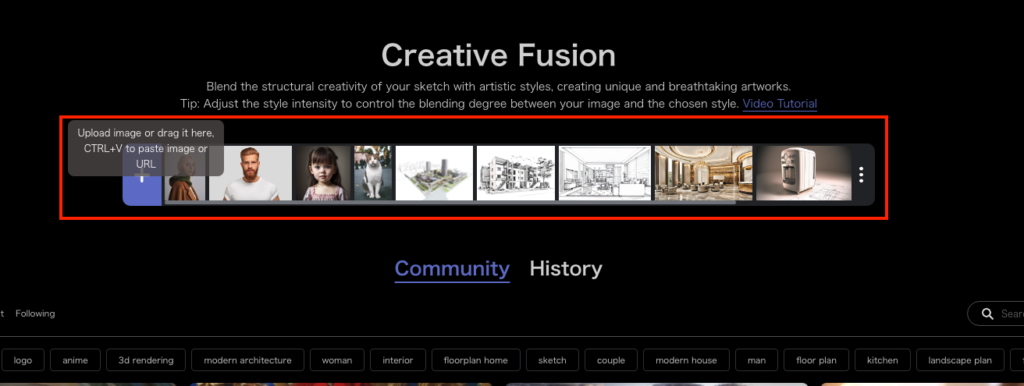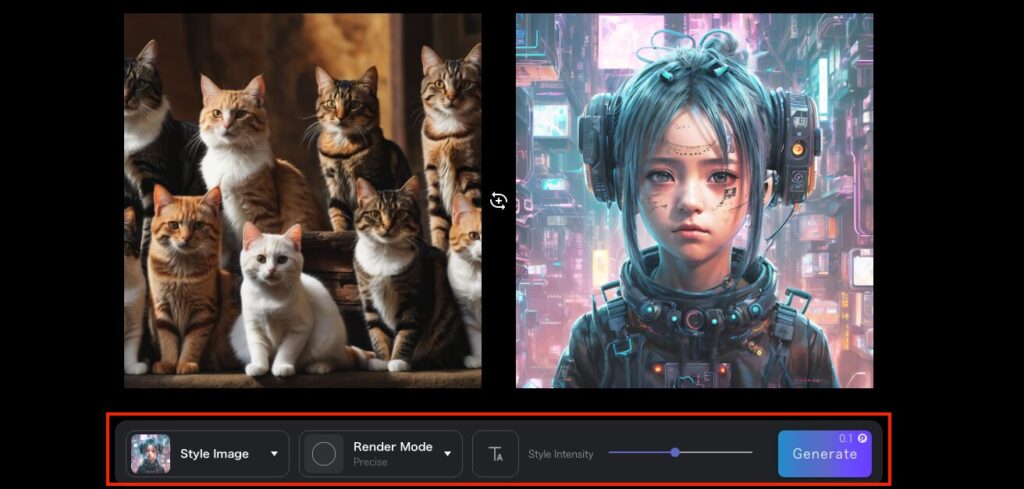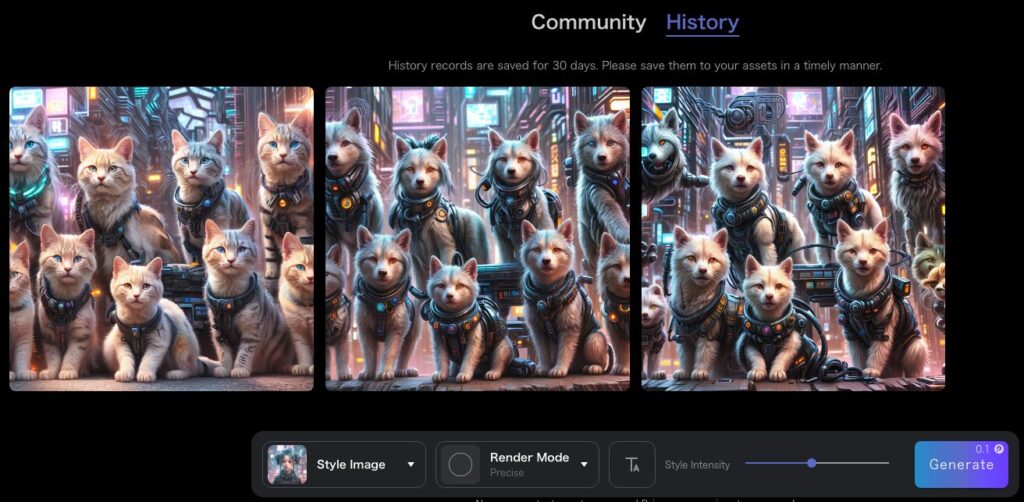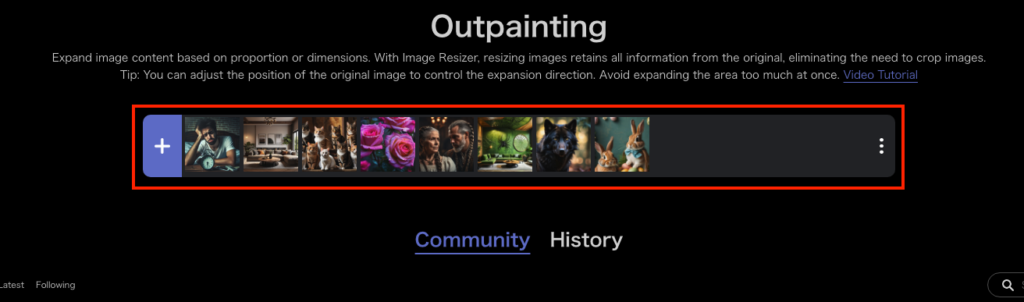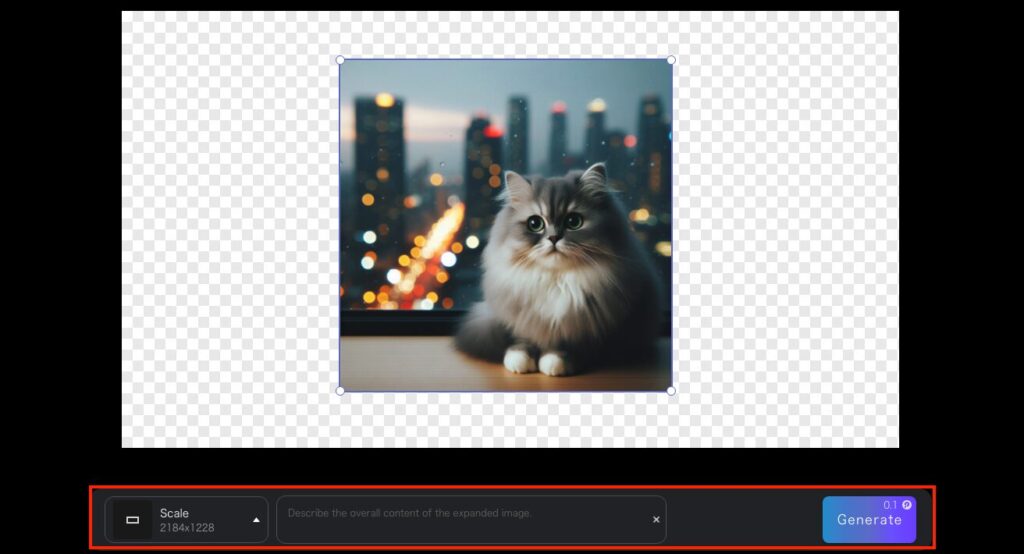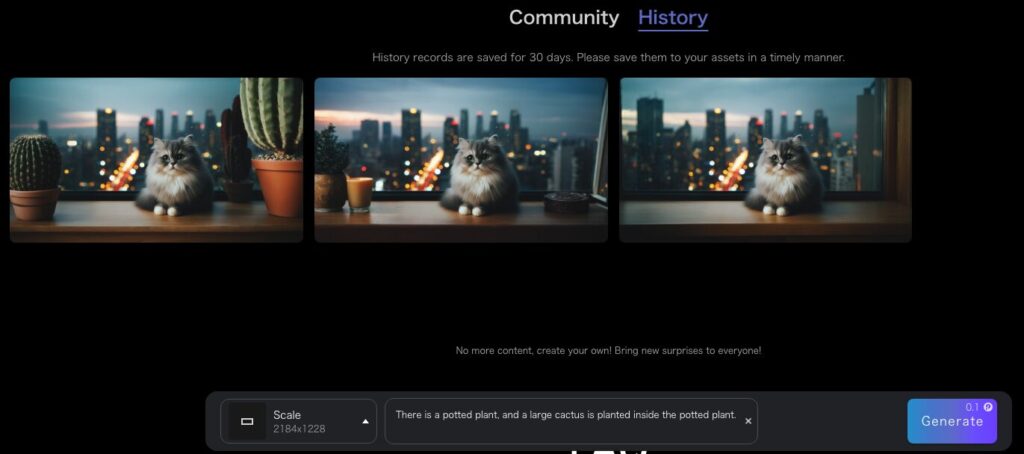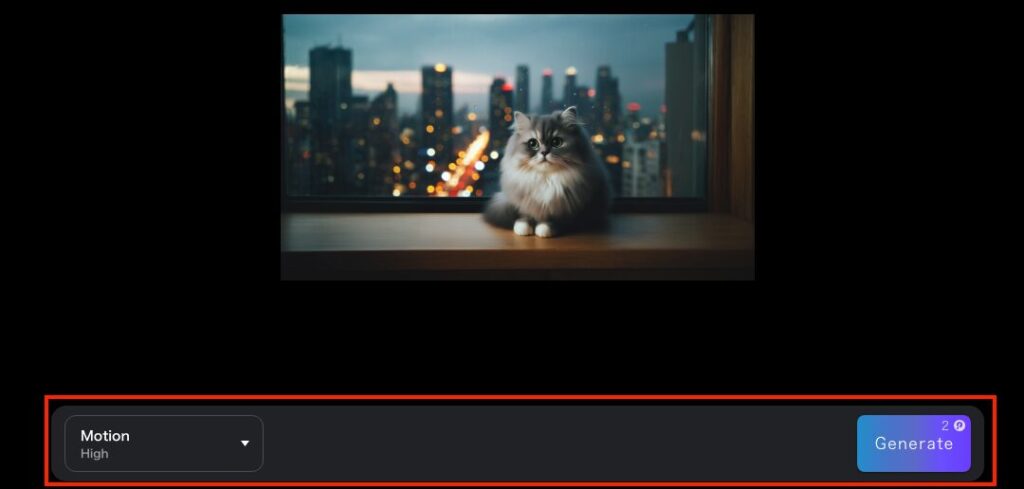PromeAI(プロム エーアイ)はLibAI Labによって運営されている、Webブラウザ上で利用可能な画像/動画の生成サービスです。
技術力は高く、生成される画像や動画のクオリティは高いです。
ある程度の機能は無料でも利用できるため、興味があるのであればまずはアクセスしてみると良いでしょう。
アクセス&アカウント登録方法
PromeAIの利用にはアカウント登録が必須です。
1. WebブラウザからPromeAIにアクセスする
ブラウザからPromAIの公式サイトにアクセスし、画面中央の「Start Creating for Free」か、右上の「Log in / Sing up」をクリックします。
2. ログイン方式を選択する
任意のログイン方式を選択します。
2024年2月時点で選択可能なログイン方式は以下の通り。
- Googleアカウント連携
- Eメールアドレス&パスワード認証
3. アンケートに回答する
利用用途を聞かれるので適当に回答します。拘りがなければ「Use All」を選択すればOKです。
4. ログインできていることを確認する
画面右上に無料プランで獲得できる10コインとアカウント情報が表示されていればログインは正常に完了しています。
利用料金について
無料プランでもある程度の機能は利用可能であり各種生成に必要なコインも毎月補充されますが、より多くの機能を利用したい場合はサブスクリプション登録を検討してもよいでしょう。
メニュー右上の「Pricing」をクリックすることで以下のようなラインナップが表示され、登録が可能です。
サブスクリプション登録により解禁される項目は以下の通り。
- 高速生成可能
- 動画生成可能(Standard以上) ※β版はプランに関わらず利用可能
- 商用利用可能(Standard以上)
- 入手できるコインの量が増加
- コインの追加購入が可能
- スケッチレンダリングスタイルを無制限に使用可能
- カスタマーサポートのSLAが向上
- 選択できるオプションの増加(※)
PromeAIで出来ること
画像・動画の生成や加工など様々な機能が利用できます。
ここでは各機能のうち代表的(と思われるもの)を抜粋して紹介していきます。
テキストから画像を生成する
Home画面、または左メニューから「AI Image Generator」を選択することで利用できる機能で、入力したテキストを元に画像を生成することが可能です。
1. 画面下部のテキストボックスにプロンプトを入力する
生成したい画像の説明(プロンプト)を入力します。
日本語入力も可能ではありますが正しく認識されない(とうよりも単語しか読み取ってくれない?)ため、英語で入力するのが無難です。
プロンプト以外に設定可能な項目は以下の通りです。
| Style | 画像のスタイル 写真やアート、SFやファンタジー風など様々なスタイルから選択可能 |
| Scene | 画像のシーン(用途) 建造物やインテリア、キャラクターデザインなどが選択可能 |
| View | 画像の画角(被写体との距離) クローズアップやマクロショット、ポートレートにパノラマ、空撮など様々な角度・距離を選択可能 |
| Negative Prompt | 画像に含めたくない要素を任意で追加可能。いわゆるネガティブプロンプト |
| Artistry | 芸術性の度合い 数値を上げるとアーティスティックな画像が生成される…かも? |
2. 「Generate」をクリックして画像を生成する
プロンプトを入力後、「Generate」ボタンをクリックすることで画像が生成されます。
画像は1度に1枚生成され、都度0.1コインを消費します。
2つの画像を融合する
Home画面、または左メニューから「Creative Fusion」を選択することで利用できる機能で、2つの画像を融合(Fusion)させることが可能です。
1. 画像をアップロードする
加工したい手持ちの画像を直接ドラッグ&ドロップするか、「+」ボタンをクリックしてアップロードします。
2. スタイルなどを選択する
スタイルやレンダリングモードを選択します。
設定可能な項目は以下の通りです。
| Style Image | 融合させたい画像のイメージ(コンセプト) プリセットから選択できるほか、手持ちの画像を利用することも可能。 また、元の画像とStyle Imageを入れ替えることも可能。 |
| Render Mode | 融合の方式。選択可能な項目は以下。 ・Precise(元の画像を重視) ・Outline(表面的に融合) ・Soft Edge(適度に融合) ・Concept(融合度合いが高い) ・Depth(3D的な表現を重視) ・Mixing(元の画像にStyle Imageをそのまま追加) ・Facial(人の顔を融合、フェイススワップ) |
| Positive Prompt | 画像を説明する文章。設定は任意。 |
| Negative Prompt | 画像に含めたくない要素。設定は任意。 |
| Style Intensity | Style Imageの割合。数値が大きいほどStyle Imageの絵柄が反映される |
3. 「Generate」をクリックして画像を生成する
各種設定後、「Generate」ボタンをクリックすることで画像が生成されます。
画像は1度に1枚生成され、都度0.1コインを消費します。
画像サイズを拡大し未描写領域を生成する
Home画面、または左メニューから「Outpainting」を選択することで利用できる機能で、元の画像サイズを大きくしたうえで余白をAIが解釈した画像で埋めることが可能です。
1. 画像をアップロードする
加工したい手持ちの画像を直接ドラッグ&ドロップするか、「+」ボタンをクリックしてアップロードします。
2. 画像サイズを選択し、プロンプトを入力する
画像サイズをプリセットから選択し、任意でプロンプトを入力します。
3. 「Generate」をクリックして画像を生成する
各種設定後、「Generate」ボタンをクリックすることで画像が生成されます。
プロンプト未入力の状態でもAIがいい感じに解釈して画像を生成しますが、プロンプトを入力することで画像の方向性をある程度コントロールさせることが可能です。
画像は1度に1枚生成され、都度0.1コインを消費します。
画像から動画を生成する
Home画面、または左メニューから「Image to Video」を選択することで利用できる機能で、手元の画像を動画化することが可能です。
1. 画像をアップロードする
動画化したい手持ちの画像を直接ドラッグ&ドロップするか、「+」ボタンをクリックしてアップロードします。
2. Motionを設定し「Generate」をクリックする
「Motion」をLowかHighのいずれかから選択し、「Generate」をクリックすることで動画が生成されます。
ちなみに上図の設定で生成された動画は以下の通り。
動画の尺は4秒固定で、1度の生成につき2コインを消費します。
使用した感想
インタフェースの言語は英語か中国語のみ選択可能で日本語は欠片もありませんが、直感的に操作が出来るため最低限の英語力があれば操作で困ることはないでしょう。
生成される画像や動画のクオリティは全体的に高く、AIにありがちな破綻がほぼ無いのは素晴らしいと思います。